2 sposoby zmiany adresu MAC karty sieciowej komputerowej

- 4919
- 1154
- Pan Natan Sawicki
Wczoraj pisałem o tym, jak znaleźć adres MAC komputera, a dziś porozmawiamy o jego zmianie. Dlaczego może to zmienić? Najbardziej prawdopodobnym powodem jest to, że dostawca używa wiązania na tym adresie i powiedzmy, że kupiłeś nowy komputer lub laptop.
Kilka razy spotkałem spory dotyczące faktu, że adresu MAC nie można zmienić, ponieważ jest to charakterystyka sprzętowa, a zatem wyjaśnię: w rzeczywistości tak naprawdę nie zmieniasz „szycia” w sieci administracyjnej MAC (to jest możliwe, ale wymaga dodatkowego wyposażenia - programisty), ale nie jest to konieczne: dla większości urządzeń sieciowych segmentu konsumenckiego, adres MAC, podany na poziomie oprogramowania, sterownik ma priorytet przed sprzętem , co sprawia, że manipulacje opisane poniżej możliwe i przydatne.
Zmiana adresu MAC w systemie Windows za pomocą Menedżera urządzeń
Uwaga: pierwsze dwie cyfry zestawu Adres MAC nie musi zaczynać od 0 i powinieneś zakończyć 2, 6, A lub MI. W przeciwnym razie na niektórych kartach sieciowych zmiana może nie działać.

Aby rozpocząć, rozpocznij system Windows 7 lub Windows 8 (8.1). Szybkim sposobem na to jest naciśnięcie klawiszy Win+R na klawiaturze i wejście Devmgmt.MSC, Następnie naciśnij klawisz Enter.
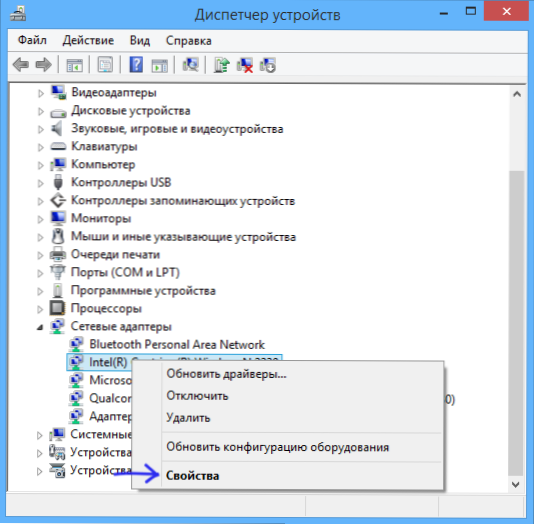
W dyspozytorze urządzeń otwórz sekcję „Adaptery sieciowe”, kliknij prawy przycisk myszy na karcie sieciowej lub adapterze Wi-Fi, którego adres MAC należy zmienić i naciskać „Właściwości”.
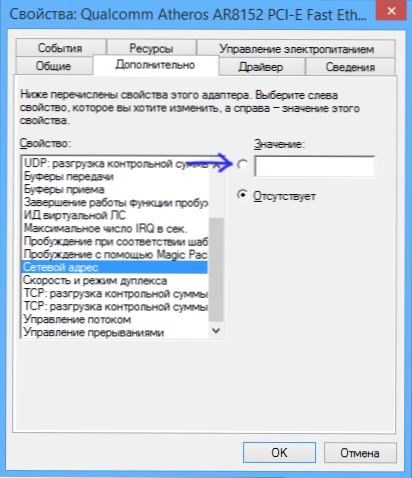
W oknie właściwości adaptera wybierz kartę „Dodatkowo” i znajdź element „Adres sieciowy” i ustaw jego wartość. Aby zmiany weszły w życie, musisz ponownie uruchomić komputer, albo wyłączyć i wyłączyć adapter sieciowy. Adres MAC składa się z 12 cyfr 16 najważniejszych systemów i musisz go ustawić bez użycia okrężnicy i innych znaków interpunkcyjnych.
Uwaga: nie dla wszystkich urządzeń możesz zrobić powyższe, dla niektórych z nich punkt „Adres sieciowy” nie będzie na karcie „Dodatkowo”. W takim przypadku należy zastosować inne metody. Aby sprawdzić, czy zmiany weszły w życie, możesz użyć polecenia ipconfig /wszystko (więcej w artykule o tym, jak się dowiedzieć Adres MAC).
Zmień adres MAC w redakcji rejestru
Jeśli poprzednia opcja ci nie pomogła, możesz użyć edytora rejestru, metoda powinna działać w systemie Windows 7, 8 i XP. Aby uruchomić edytor rejestru, naciśnij klawisze Win+R i wprowadź Regedit.
W redakcji rejestru otwórz sekcję HKEY_LOCAL_MACHINE \ System \ CurrentControlset \ Control \ Class \ 4D36E972-E325-11CE-BFC1-08002BE10318
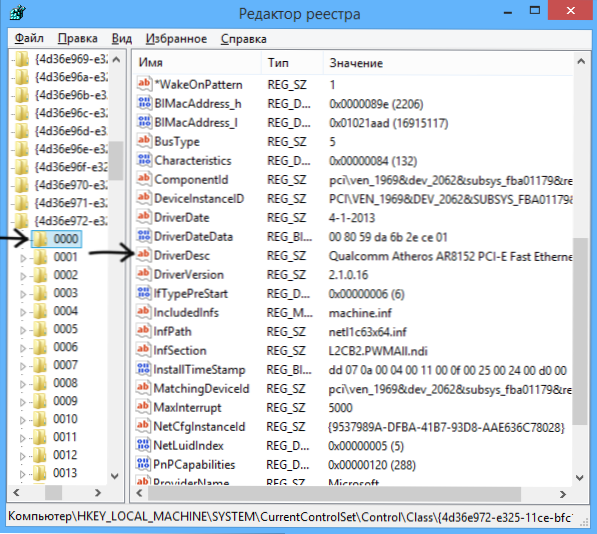
Ta sekcja będzie zawierać kilka „folderów”, z których każdy odpowiada osobnym urządzeniu sieciowym. Znajdź jednego z nich, którego adres MAC należy zmienić. Aby to zrobić, zwróć uwagę na parametr DriverDesc po prawej stronie edytora rejestru.
Po znalezieniu żądanej sekcji kliknij na nią prawy przycisk (w moim przypadku 0000) i wybierz - „Utwórz” - „Parametr ciągów”. Co to jest Adres sieciowy.
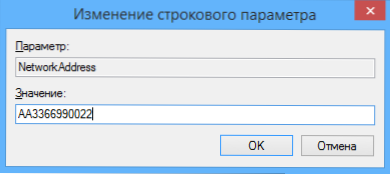
Kliknij nowy parametr rejestru i ustaw nowy adres MAC 12 cyfr systemu liczb szesnastkowych.
Zamknij redaktor rejestru i ponownie uruchom komputer, aby zmiany w życie weszły.

